מכשירי iOS מצלמים תמונות בפורמט HEIC. אם תנסה להוריד או לפתוח תמונות HEIC במחשב Windows 10 שלך, תראה שלתמונות אלו יש את סיומת הקובץ .HEIC.
אבל יש בעיית תאימות גדולה שמתעוררת כאשר מנסים לפתוח תמונות HEIC במחשב Windows שלך. Windows 10 אינו תומך בקבצי HEIC.
במדריך זה נראה לך כיצד תוכל לעקוף בעיה זו ולפתוח קבצי HEIC במחשב שלך.
כיצד להוסיף תמיכת קבצי HEIC ל-Windows 10
1. הורד את הרחבת תמונה של HEIF
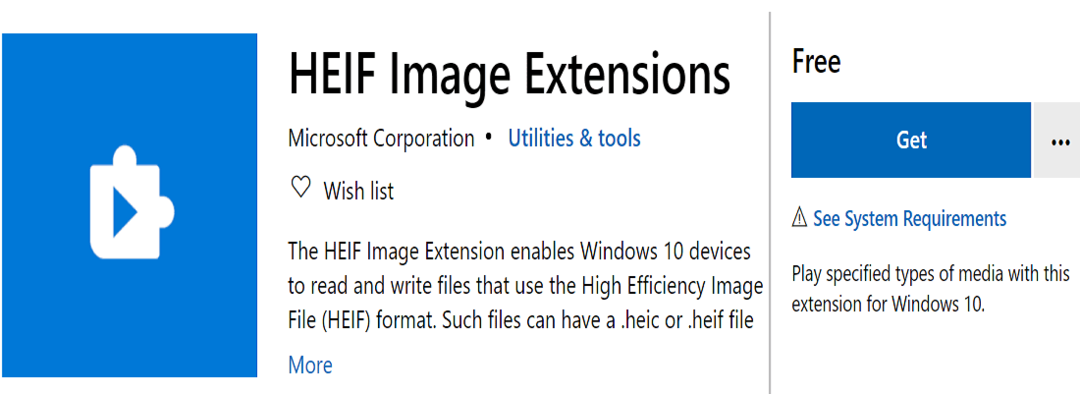
הרחבת תמונה של HEIF היא כלי שימושי של Windows 10 המאפשר למערכת ההפעלה לקרוא ולכתוב תמונות HEIF (High Efficiency Image File).
בעזרת הרחבה זו, תוכל לפתוח ולהציג קבצי .heic או .heif במחשב האישי שלך מבלי להתקין תוכניות מיוחדות.
- הורד תוספי תמונה של HEIF מ-Microsoft Store.
אתה גם צריך להוריד את הרחבות וידאו של HEVC כדי לפתוח קבצי HEIC. אם לא תוריד את שתי ההרחבות הללו, לא תוכל להוריד ולהציג קבצי HEIC במחשב.
אם תמונות HEIC עדיין לא ייפתחו למרות התקנת התוסף HEIF, עבור לפתרון הבא.
2. המר קבצי HEIC ל-JPEG או PNG
אתה יכול גם להשתמש בכלי המרת תמונה כדי להמיר קובצי HEIC לפורמט תמונה שבו Windows 10 תומך באופן מקורי.
כל מה שאתה צריך לעשות הוא להעלות את קבצי ה-HEIC שלך והתוכנית תמיר את התמונה באופן אוטומטי לפורמט אחר. לאחר מכן תוכל להוריד את התמונה שהומרה במחשב שלך.
למרות שקיימים ממירי תמונות מקוונים רבים, אנו ממליצים להשתמש בתוכנה עצמאית שתוכל להוריד ולהתקין במחשב שלך - מטעמי פרטיות.
iMazing ממיר HEIC הוא אחד מממירי ה-HEIC הטובים ביותר שתוכל להשתמש במחשב.
סיכום
אם לעתים קרובות אתה צריך להעביר או להוריד תמונות ותמונות ממכשירי ה-iOS שלך למחשב Windows 10 שלך, עליך להתקין את הרחבות HEIF ו-HEVC מ-Microsoft Store.
לחלופין, אתה יכול להמיר קבצי HEIC ל-JPEG, PNG או פורמטים אחרים של תמונה הנתמכים על ידי Windows 10.